Come aprire una porta di ascolto in BitComet
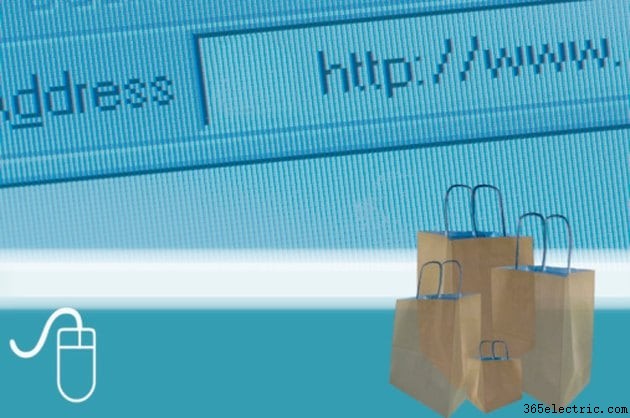
Indipendentemente dalla velocità della tua connessione Internet, le velocità di download possono essere dolorosamente lente se la tua porta di ascolto Bitcomet è bloccata. Un cerchio giallo nell'angolo in basso a destra dell'interfaccia principale di Bitcomet confermerà che è così. Modificare le impostazioni del firewall del tuo computer non aiuterà, ma c'è un modo per trasformare questo cerchio giallo in verde, aprendo la tua porta di ascolto e, a sua volta, velocizzando i tuoi download.
Accedi al tuo router
Passaggio 1
Apri il tuo browser Internet.
Passaggio 2
Inserisci l'indirizzo Internet del tuo router nella barra degli indirizzi. Puoi trovarlo sul retro del tuo router.
Passaggio 3
Inserisci il tuo nome utente e password, se richiesto. Puoi trovarli sul retro del router o nel manuale del router.
Passaggio 4
Cerca "Domain Name Server" nella pagina principale del router. Nota le due serie di numeri accanto a questo.
Configura un indirizzo IP statico
Passaggio 1
Accedi al menu "Start", seguito da "Pannello di controllo" e quindi seleziona "Rete e connessioni Internet".
Passaggio 2
Fai clic su "Connessioni di rete", quindi fai clic con il pulsante destro del mouse sulla tua connessione Internet attiva e seleziona "Proprietà".
Passaggio 3
Scorri verso il basso, utilizzando le frecce sul lato destro della finestra, fino a visualizzare "Protocollo Internet". Evidenzialo e poi seleziona "Proprietà".
Passaggio 4
Fai clic sul pulsante di opzione "Utilizza il seguente indirizzo IP".
Passaggio 5
Inserisci "192.168.0.X" nella casella di testo "Indirizzo IP", sostituendo "X" con un numero a tua scelta, escluso 1.
Passaggio 6
Digita "255.255.255.0" nella casella "Subnet Mask" e "192.168.0.1" nella casella "Default Gateway".
Passaggio 7
Inserisci le due serie di numeri che hai annotato nelle due caselle rimanenti. Fallo nello stesso ordine in cui i numeri sono apparsi nella pagina principale del router. Seleziona "OK".
Trova la porta di ascolto
Passaggio 1
Avvia Bitcomet, seleziona "Strumenti" e poi "Opzioni".
Passaggio 2
Annota il numero di quattro cifre nella casella "Listen Port".
Passaggio 3
Fare clic sulla casella di controllo "Abilita mappatura porte UPNP" se è attualmente selezionata. Questo lo deseleziona. Seleziona "OK".
Passaggio 4
Esci da Bitcomet.
Apri la porta di ascolto
Passaggio 1
Fare clic su "Servizi" dalla pagina principale del router. Seleziona "Aggiungi servizio personalizzato".
Passaggio 2
Imposta l'opzione "Tipo" su "TCP/UDP" e inserisci un nome per il tuo servizio nella casella "Nome".
Passaggio 3
Inserisci il numero di quattro cifre che hai annotato da Bitcomet sia nella casella "Start Port" che nella casella "Finish Port". Seleziona "Applica".
Passaggio 4
Fare clic su "Regole firewall" e quindi su "Aggiungi" nella sezione "Servizi in uscita". Seleziona la freccia a destra di "Servizi" per aprire un menu a discesa. Scegli il "Servizio" che hai creato dal menu.
Passaggio 5
Imposta l'opzione "Azione" su "Consenti sempre" e l'opzione "Utenti LAN" su "Indirizzo singolo".
Passaggio 6
Inserisci l'indirizzo IP che hai creato nella casella fornita. Imposta "Utenti WAN" su "Qualsiasi" e seleziona "Applica".
Passaggio 7
Fai clic su "Aggiungi" nella sezione "Servizi in entrata". Quindi ripeti gli ultimi due passaggi.
Passaggio 8
Fai clic sul pulsante "Applica", quindi scegli "Esci".
